iPhone照片导入电脑方法一:
1、苹果手机数据线连接到电脑,苹果手机上如果出现需要授权信任,那么点信任;
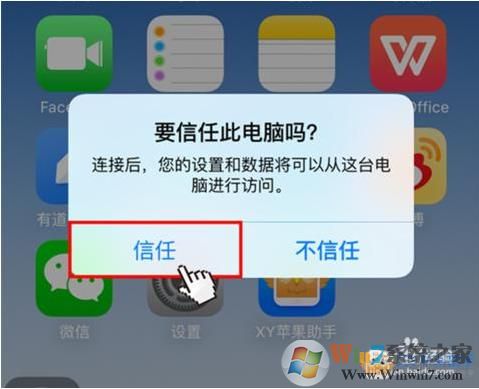
2、之后打开我的电脑,我们就可以看到iphone,双击打开;
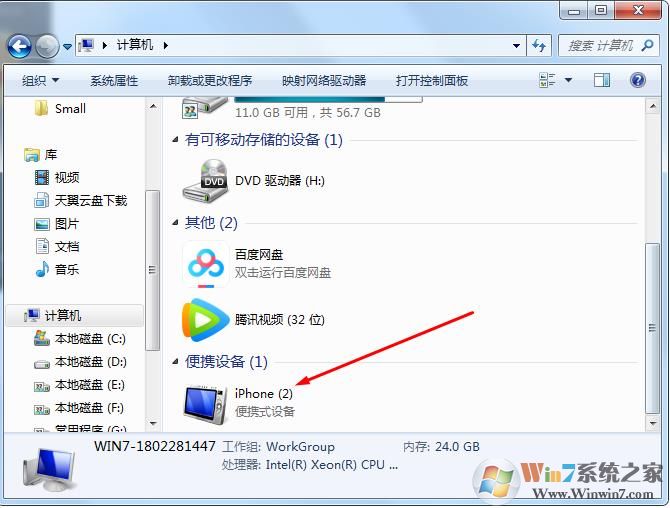
3、继续点击Internal Storage进入;
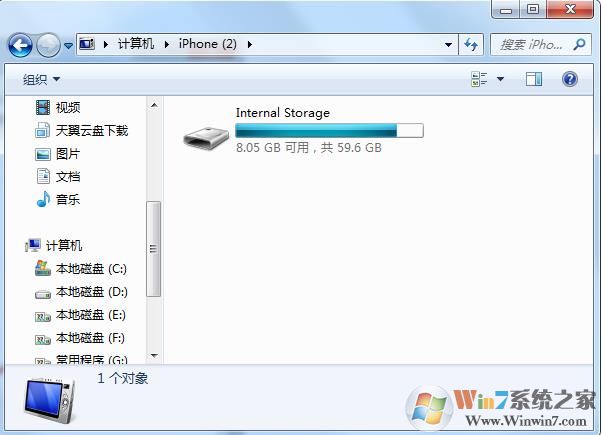
4、再进去就要可以看到100APPLE这样的文件夹了,照片拍摄次数,文件夹是自动生成的
0001-0999 100APPLE
1001-1999 101APPLE
.................. 102APPLE
打开后就是你的照片,使用复制粘贴就可以传到电脑了。
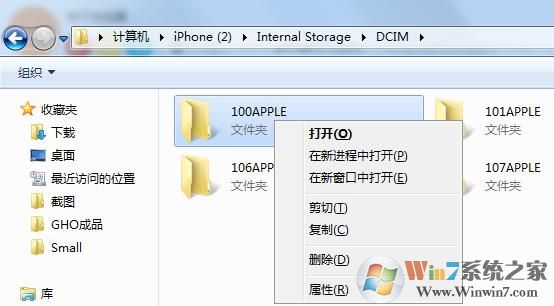
iPhone照片导入电脑方法二:
我们可以使用微信,微信大家都有吧,电脑上登录微信电脑版之后,我们可以利用 文件传输助手,把从手机微信照片发送到文件传输助手上;
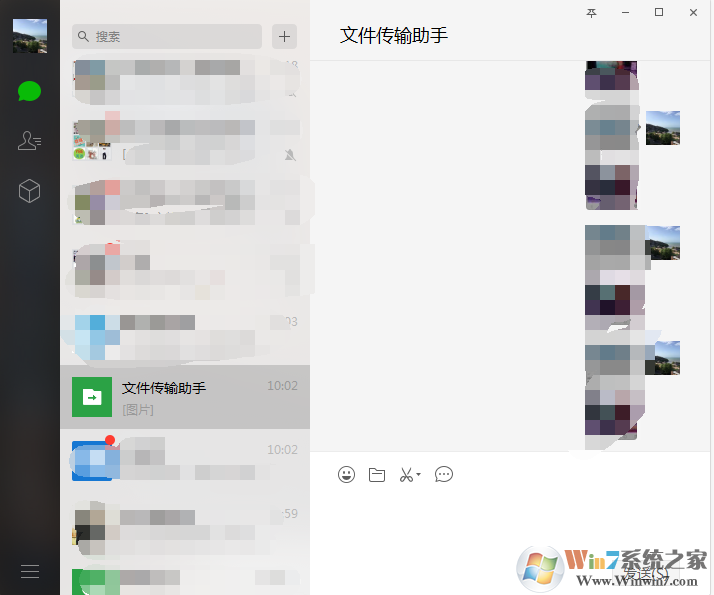
2、然后在电脑上,把文件传输助手上的照片保存到电脑就可以了。
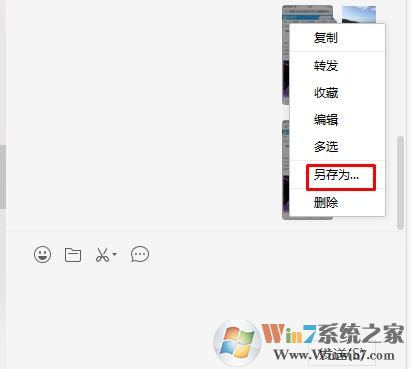
当然,可以导出iPhone照片的方法还有很多咎,如苹果的iTunes软件、PP助手、爱思助手等等这些软件都可以的,还可以使用一些多端同步的网盘也非常好用。